Giỏ hàng của bạn
Có 0 sản phẩm
28-02-2024, 7:57 pm 3543
Cách sử dụng Gemini – mô hình AI có khả năng suy luận và lập kết hoạch
Google đã phát hành một mô hình trí tuệ nhân tạo mới gọi là Gemini (Google Gemini AI), được cho là tốt hơn các mô hình AI khác về khả năng hiểu, tóm tắt, suy luận, lập trình và lập kế hoạch. Người dùng có thể sử dụng Google Gemini bằng các công cụ như Gmail, Google Docs, Google Slides, Google Sheets và Google Meet. Hãy cùng MEGA tìm hiểu cách sử dụng Gemini qua bài viết dưới đây nhé.
Bài viết dưới đây sẽ cung cấp các thông tin sau:

Cách sử dụng Gemini
Gemini là mô hình AI tiên tiến nhất của Google, có thể hiểu và tích hợp nhiều loại thông tin như văn bản, mã, âm thanh, hình ảnh và video. Nó đại diện cho một bước nhảy đáng kể về khả năng AI. Bạn có thể dùng Gemini miễn phí hoặc trả phí.
Bước 1: Để đăng kí tài khoản Gemini, bạn truy cập gemini.google.com. Đây cũng sẽ là URL để truy cập công cụ sau khi bạn đăng nhập. Bạn cũng có thể truy cập công cụ này từ ứng dụng trên Android, bên trong ứng dụng Google trên iOS và trong các ứng dụng Workspace như Docs hoặc Sheets.
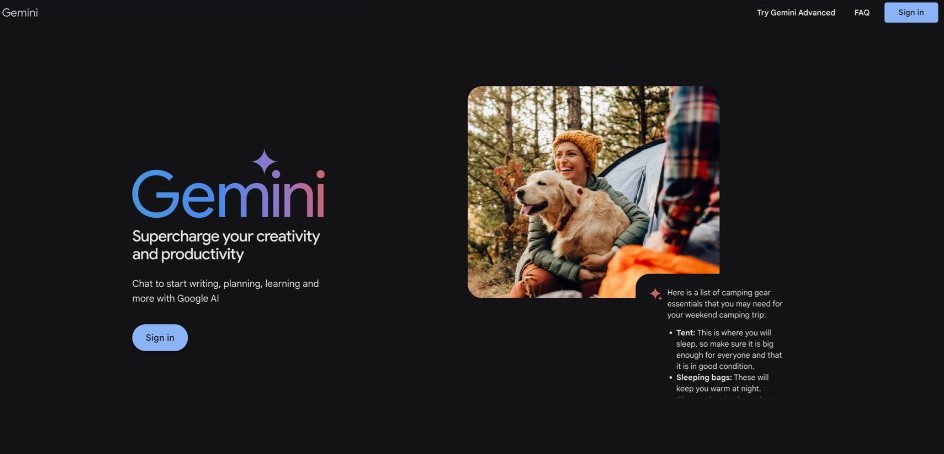
Đăng kí tài khoản Gemini
Bước 2: Chọn nút Đăng nhập. Lưu ý: Bạn phải có tài khoản Google đã được xác nhận là dành cho người dùng trên 18 tuổi.
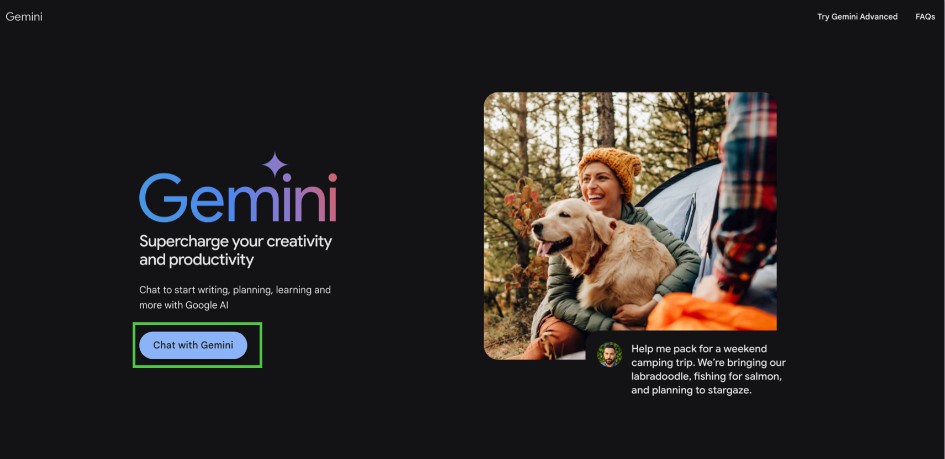
Chat with Gemini
Bước 3: Bây giờ bạn cần chấp nhận Điều khoản dịch vụ của Google Gemini. Nhấp vào More sau đó trên trang tiếp theo nhấp vào I agree.
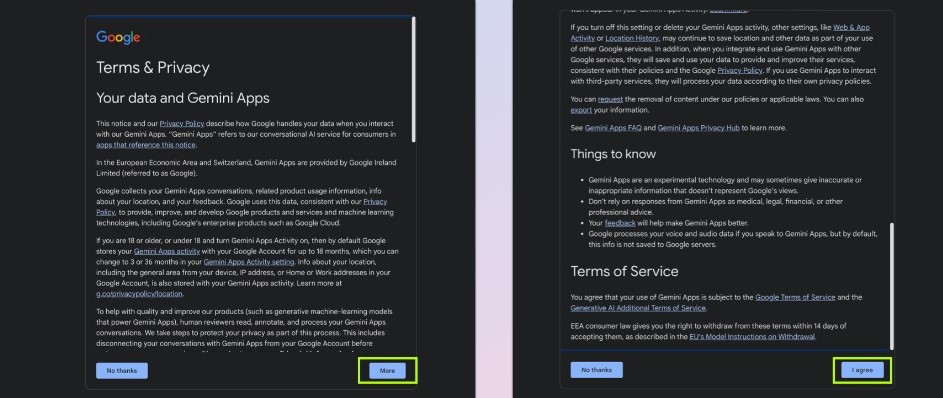
Chấp nhận Điều khoản dịch vụ của Google Gemini
Bước 4: Tiếp theo, chỉ cần nhấp vào Continue và bạn sẽ được đưa đến trang Gemini. Từ nay về sau, đây là điều đầu tiên bạn sẽ thấy khi truy cập gemini.google.com.
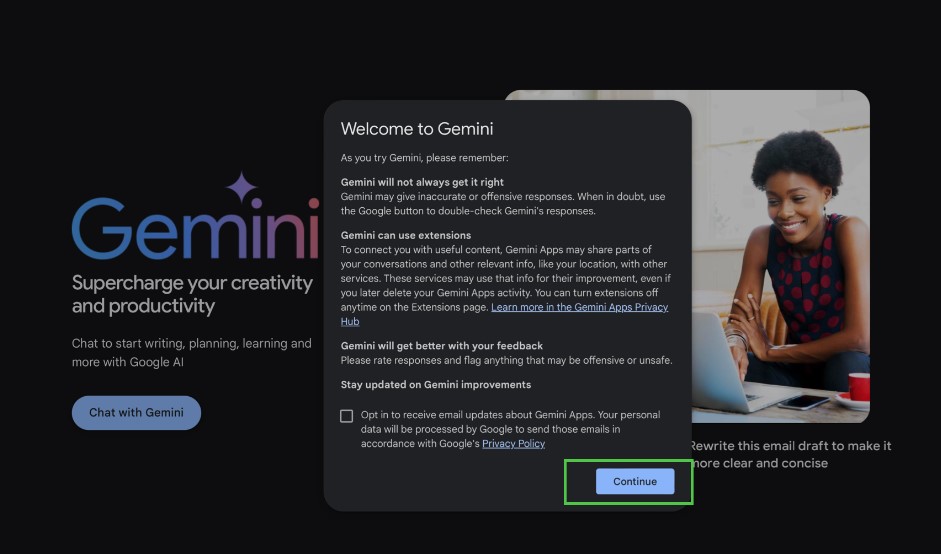
Nhấp vào Continue
Tạo thư mới trong Gmail trên web hoặc bắt đầu thư trả lời mới và bạn sẽ thấy biểu tượng cây bút nhỏ có biểu tượng dấu cộng bên cạnh. Nhấp vào đây để bắt đầu sử dụng các tính năng hỗ trợ viết khác nhau của Gemini.
Nhấp vào Help me write và Gemini có thể giúp soạn một số hoặc tất cả tin nhắn của bạn. Nhập lời nhắc, chẳng hạn như “xin lỗi sếp của tôi” hoặc “hỏi bạn bè của tôi về đồ uống vào cuối tuần” và bạn sẽ nhận được một số văn bản phù hợp. Bạn cũng có thể chỉ định các chi tiết cụ thể hoặc một giai điệu nhất định nếu cần.
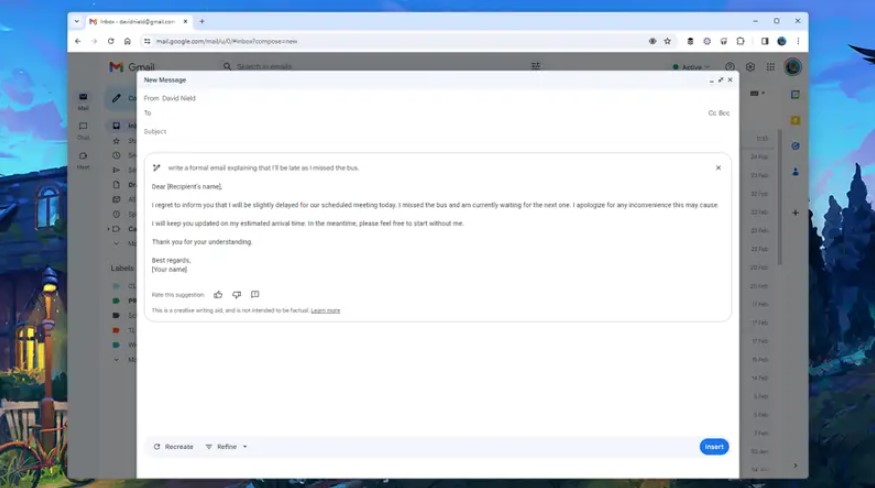
Sử dụng Gemini trên Gmail
Nhấp vào Insert để thêm văn bản vào email của bạn hoặc Recreate để tạo văn bản mới từ cùng một lời nhắc. Thông qua menu Refine, bạn có thể điều chỉnh văn bản mà Gemini đã tạo: Bạn có thể Chính thức hóa, Xây dựng hoặc Rút ngắn nó và các tùy chọn đó cũng bật lên nếu bạn đánh dấu văn bản đã có trong email.
Lưu ý: Thật hữu ích khi tìm từ mới hoặc các cách diễn đạt khác nhau, nhưng như Google cho biết, Gemini có thể tạo ra thông tin “không chính xác hoặc không phù hợp” và không nên dựa vào đó để nhận “lời khuyên về y tế, pháp lý, tài chính hoặc chuyên môn khác”. Ngoài ra, bạn bè, người thân và đồng nghiệp của bạn có thể sẽ thích nghe ý kiến của bạn hơn là AI.
Gemini AI cũng được đưa vào Google Docs trên web nếu bạn đang sử dụng gói Google One AI Premium. Hãy tìm biểu tượng cây bút có dấu cộng ở lề trái. Bạn có thể nhấp vào đây để tạo văn bản mới hoặc chỉnh sửa văn bản bạn đã viết.
Vì lợi ích của sự minh bạch, bài viết bạn đang đọc hoàn toàn được viết bởi con người, ngoại trừ đoạn sau mà chúng tôi đã tạo bằng cách yêu cầu Gemini viết một số văn bản về cách sử dụng AI trong Google Tài liệu:
“Google Gemini là một công cụ hỗ trợ AI có thể giúp người dùng viết hiệu quả hơn. Nó có thể được sử dụng để tạo văn bản, chỉnh sửa văn bản hiện có hoặc đưa ra đề xuất về cách cải thiện bài viết của bạn. Gemini có thể là một công cụ hữu ích cho các nhà văn ở mọi cấp độ, nhưng điều quan trọng là phải sử dụng nó một cách khôn ngoan và không quá phụ thuộc vào nó.”
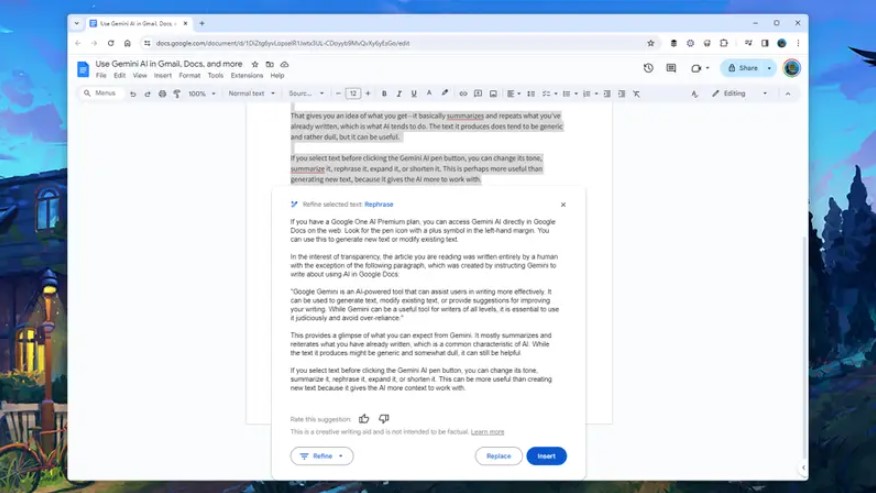
Sử dụng Gemini trên Google Docs
Điều đó cho bạn ý tưởng về những gì bạn nhận được - về cơ bản nó tóm tắt và lặp lại những gì bạn đã viết, đó là cách AI thường hoạt động. Văn bản nó tạo ra có xu hướng chung chung và khá buồn tẻ, nhưng nó có thể hữu ích.
Nếu bạn chọn văn bản trước khi nhấp vào nút bút Gemini AI, bạn có thể thay đổi giọng điệu, tóm tắt, diễn đạt lại, mở rộng hoặc rút ngắn văn bản. Điều này có lẽ hữu ích hơn việc tạo văn bản mới vì nó mang lại cho AI nhiều công việc hơn.
Để có được một bản tóm tắt của một tài liệu, ví dụ:
Cũng như Gmail, tránh sử dụng Gemini để tạo ra bất kỳ thứ gì cần thực tế và chính xác, nhưng nó hữu ích như một cách điều chỉnh văn bản hiện có và tiết kiệm thời gian khi bạn cần tóm tắt các phần. Tuy nhiên, hãy luôn kiểm tra kỹ những gì Gemini đã viết vì nó vẫn mắc lỗi.
Gemini AI ít nổi bật hơn trong Google Sheets, Google Slides và Google Meet, nhưng nó vẫn có thể hữu ích. Khi nói đến Google Slides trên web và Google Sheets trên web, bạn sẽ thấy trợ lý AI bật lên ở phía bên phải khi bạn tạo bảng tính mới hoặc bản trình bày mới.
Với Google Slides, công cụ trợ giúp đầu tiên mà Gemini sẽ cung cấp là tạo hình ảnh. Nhập lời nhắc hình ảnh của bạn vào bảng điều khiển bên phải, chọn kiểu cho tác phẩm nghệ thuật thu được, sau đó nhấp vào Create. Bất kỳ hình ảnh nào được tạo đều có thể được tải vào slide hiện tại bằng một cú nhấp chuột hoặc chọn View more để xem thêm một số tùy chọn. (Lưu ý: Gemini đã tạm thời vô hiệu hóa khả năng tạo ra hình ảnh của con người sau khi AI tạo ra "sự không chính xác" về chủng tộc.)
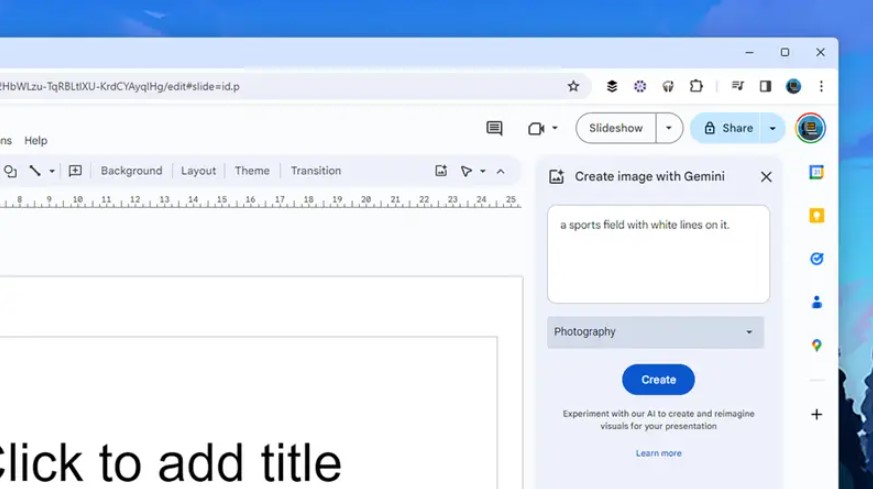
Sử dụng Gemini trên Google Slides
Gemini in Slides cũng có thể tạo các slide mới cho bạn:
Trong cùng hộp nhắc nhở, bạn cũng có thể yêu cầu tóm tắt các slide hiện có hoặc toàn bộ bản trình bày. Giống như trong Google Docs, bạn cũng có thể tạo dòng văn bản trong trường hợp bạn cần điền vào các hộp văn bản cụ thể.
Trong Sheets, Gemini có thể nhanh chóng tạo các bảng dữ liệu mà sau đó bạn có thể chỉnh sửa và sắp xếp. Hai ví dụ mà Google đưa ra là “lên kế hoạch cho một chuyến đi bộ đường dài ở Iceland” và “theo dõi các nhiệm vụ cho một dự án xây dựng trang web mới”, để bạn biết những gì có thể thực hiện được. Bất kỳ lời nhắc nào dọc theo các dòng tương tự sẽ tạo ra một bảng tính sẵn sàng cho nhiệm vụ.
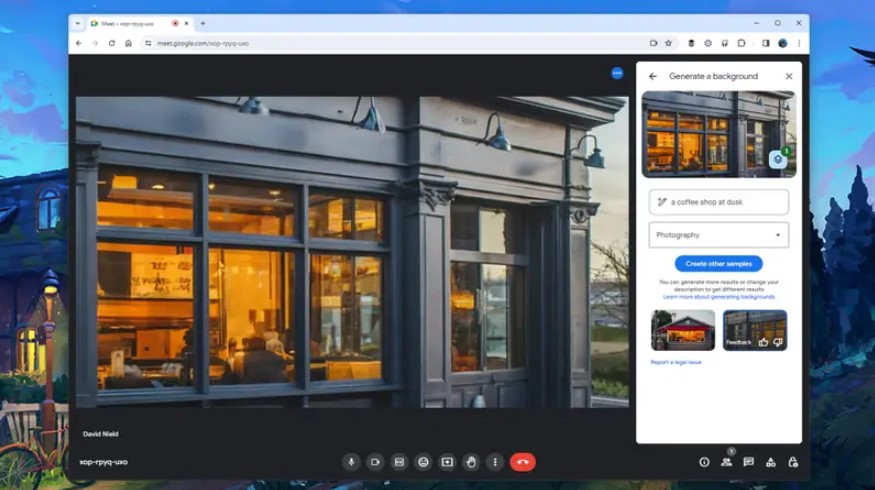
Tạo nền AI trong Google Meet
Bạn cũng có thể nhờ AI để tạo công thức trong Sheets:
Lưu ý: Đây đều là những tính năng có thể hữu ích nhưng không phải lúc nào cũng hữu ích chính xác. Chẳng hạn như AI không biết tất cả thông tin chi tiết về các chuyến đi bộ đường dài hoặc dự án trang web của bạn, vì vậy, nó chỉ thực sự tạo ra một giá trị gần đúng mà bạn có thể sử dụng làm mẫu.
Trên đây là các thông tin liên quan đến Gemini và cách sử dụng Gemini AI. Mô hình trí tuệ nhân tạo này có khả năng hiểu, tóm tắt, suy luận, lập trình và lập kế hoạch. Hy vọng bạn sẽ khai tác tốt các tính năng từ con AI này để phục vụ cho công việc của mình.
Xem thêm >>>
Open AI giới thiệu Sora: Tạo video sống động chỉ từ văn bản
OpenAI và Microsoft bị NYT cáo buộc vi phạm bản quyền
Những điều bạn cần biết về chatbot AI mới của Meta
copyright © mega.com.vn